分类
Win7系统关闭驱动程序自动安装功能优化配置的技巧分享给大家,现在很多驱动程序都是智能化配置,只要下载都会自动安装。但是并非所有的自动安装驱动都是用户所需要的,这些程序不仅占用内存空间而且还浪费资源。那么win7系统如何将自动安装程序功能删除呢?具体操作方法如下:
方法一:
1、桌面找到计算机图标,然后右键点击计算机图标,然后选择属性;
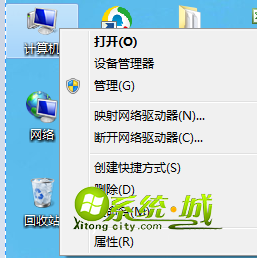
2、进入到计算机属性窗口之后,咱们点击左侧菜单中的高级系统设置,然后在弹出来的窗口中,将界面切换到硬件这一栏中,点击第二个设备安装设置;
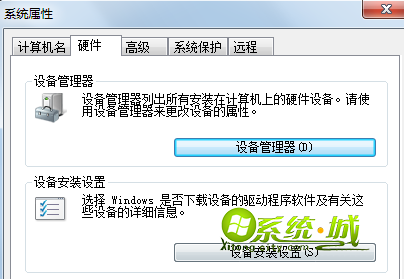
3、在弹出来的窗口中,咱们选择“否”,然后将下面的设置更改为“从不安装”即可。
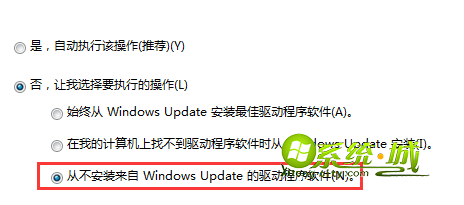
方法二:
1、按键盘上的win+R快捷键打开运行窗口中输入gpedit.msc并单击回车;
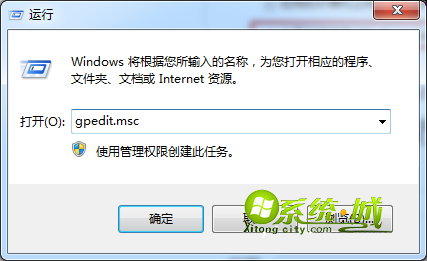
2、本地组策略编辑器窗口中依次点击展开左侧菜单中的计算机配置-管理面板-系统-设备安装-设备安装限制,然后在右侧窗口中找到禁止安装未由其他策略设置描述的设备选项,咱们双击该项,设置为启用,最后点击确定保存设置即可。
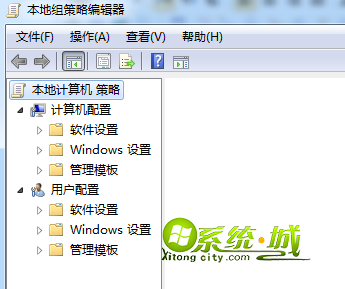
Win7系统关闭驱动程序自动安装功能优化配置的技巧分享给大家,有需要的用户可以按照上面小编介绍的方法设置,希望能够帮助到大家。
热门教程
网友评论